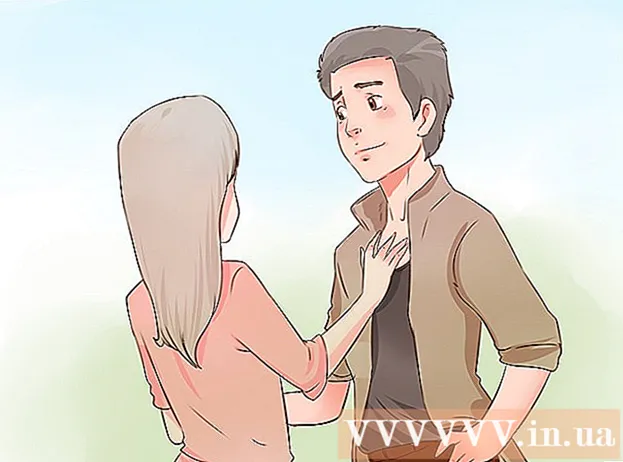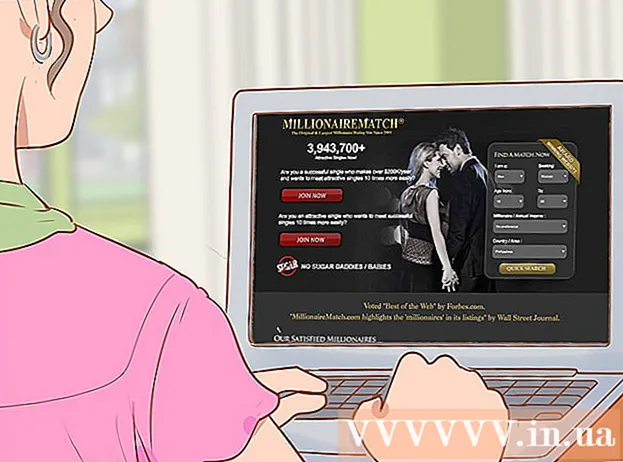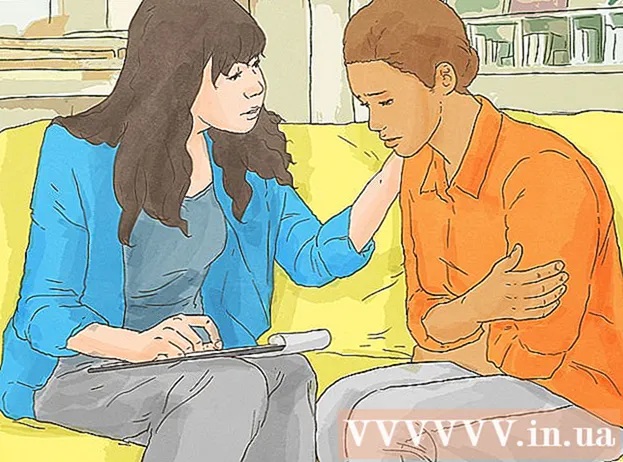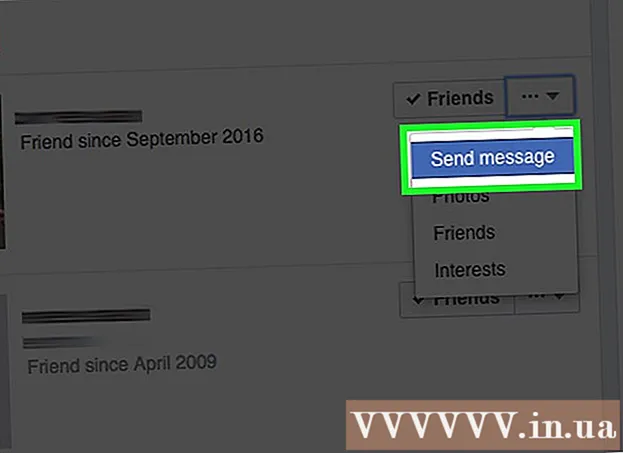نویسنده:
Christy White
تاریخ ایجاد:
3 ممکن است 2021
تاریخ به روزرسانی:
1 جولای 2024

محتوا
- گام برداشتن
- روش 1 از 4: تغییر پسوند پرونده تقریباً در هر برنامه نرم افزاری
- روش 2 از 4: پسوندهای پرونده را در ویندوز قابل مشاهده کنید
- روش 3 از 4: پسوندهای پرونده را در ویندوز 8 قابل مشاهده کنید
- روش 4 از 4: پسوندهای پرونده را در Mac OS X قابل مشاهده کنید
پسوندهای پرونده به رایانه شما می گویند پرونده چیست و چه نوع نرم افزاری در رایانه شما باید پرونده را باز کند. آسانترین راه برای تغییر پسوند یک فایل ذخیره فایل با یک نوع فایل متفاوت از یک برنامه نرم افزاری است. تغییر پسوند پرونده در نام پرونده ، نوع پرونده را تغییر نمی دهد ، اما از شناسایی پرونده به عنوان رایانه توسط کامپیوتر جلوگیری می کند. افزونه های پرونده اغلب در ویندوز و Mac OS X پنهان هستند. در این مقاله چگونگی ذخیره یک فایل به عنوان نوع پرونده متفاوت در تقریباً هر برنامه نرم افزاری و همچنین نحوه قابل مشاهده کردن پسوند پرونده در ویندوز و Mac OS X ، توضیح داده شده است.
گام برداشتن
روش 1 از 4: تغییر پسوند پرونده تقریباً در هر برنامه نرم افزاری
 یک پرونده را در برنامه پیش فرض مناسب باز کنید.
یک پرونده را در برنامه پیش فرض مناسب باز کنید. روی منوی پرونده کلیک کنید ، سپس Save As را کلیک کنید.
روی منوی پرونده کلیک کنید ، سپس Save As را کلیک کنید. مکان ذخیره سازی پرونده را انتخاب کنید.
مکان ذخیره سازی پرونده را انتخاب کنید. پرونده را نام ببرید.
پرونده را نام ببرید. در کادر محاوره ای Save As ، گزینه Save as type or format را از فهرست گشودنی جستجو کنید.
در کادر محاوره ای Save As ، گزینه Save as type or format را از فهرست گشودنی جستجو کنید. از منوی کشویی نوع پرونده جدیدی را برای پرونده انتخاب کنید.
از منوی کشویی نوع پرونده جدیدی را برای پرونده انتخاب کنید. روی دکمه Save As کلیک کنید. پرونده اصلی هنوز در برنامه نرم افزار باز است.
روی دکمه Save As کلیک کنید. پرونده اصلی هنوز در برنامه نرم افزار باز است.  مکانی را برای فایل جدید پیدا کنید که می خواهید آن را ذخیره کنید.
مکانی را برای فایل جدید پیدا کنید که می خواهید آن را ذخیره کنید.
روش 2 از 4: پسوندهای پرونده را در ویندوز قابل مشاهده کنید
 صفحه کنترل را باز کنید. روی منوی Start و سپس Control Panel کلیک کنید. اگر از ویندوز 8 استفاده می کنید ، اینجا را کلیک کنید.
صفحه کنترل را باز کنید. روی منوی Start و سپس Control Panel کلیک کنید. اگر از ویندوز 8 استفاده می کنید ، اینجا را کلیک کنید.  در Control Panel ، روی Appearance and Personalization کلیک کنید.
در Control Panel ، روی Appearance and Personalization کلیک کنید.- در ویندوز 8 ، روی نوار کلیک کنید و سپس گزینه ها را کلیک کنید.
 گزینه های پوشه را کلیک کنید.
گزینه های پوشه را کلیک کنید. در کادر گفتگوی Folder Options ، روی تب View کلیک کنید.
در کادر گفتگوی Folder Options ، روی تب View کلیک کنید. پسوندهای پرونده را قابل مشاهده کنید. در لیست تنظیمات پیشرفته ، به پایین پیمایش کنید تا ورودی مخفی کردن برنامه های افزودنی برای انواع پرونده های شناخته شده را مشاهده کنید. روی کادر کلیک کنید تا علامت آن را بردارید.
پسوندهای پرونده را قابل مشاهده کنید. در لیست تنظیمات پیشرفته ، به پایین پیمایش کنید تا ورودی مخفی کردن برنامه های افزودنی برای انواع پرونده های شناخته شده را مشاهده کنید. روی کادر کلیک کنید تا علامت آن را بردارید.  روی Apply کلیک کنید و سپس تأیید کنید.
روی Apply کلیک کنید و سپس تأیید کنید. Windows File Explorer را باز کنید تا پسوندهای پرونده را مشاهده کنید.
Windows File Explorer را باز کنید تا پسوندهای پرونده را مشاهده کنید.
روش 3 از 4: پسوندهای پرونده را در ویندوز 8 قابل مشاهده کنید
 Windows Explorer را باز کنید.
Windows Explorer را باز کنید. روی تب View کلیک کنید.
روی تب View کلیک کنید. در بخش نمایش / پنهان کردن ، کادر مربوط به پسوندهای پرونده را علامت بزنید.
در بخش نمایش / پنهان کردن ، کادر مربوط به پسوندهای پرونده را علامت بزنید. وقتی پنجره جدید Windows Explorer را باز می کنید ، پسوندهای پرونده قابل مشاهده هستند.
وقتی پنجره جدید Windows Explorer را باز می کنید ، پسوندهای پرونده قابل مشاهده هستند.
روش 4 از 4: پسوندهای پرونده را در Mac OS X قابل مشاهده کنید
 یک پنجره Finder را انتخاب کنید یا یک پنجره Finder جدید را باز کنید. همچنین می توانید بر روی دسک تاپ کلیک کنید تا به Finder بروید.
یک پنجره Finder را انتخاب کنید یا یک پنجره Finder جدید را باز کنید. همچنین می توانید بر روی دسک تاپ کلیک کنید تا به Finder بروید.  روی منوی Finder و سپس Preferences کلیک کنید.
روی منوی Finder و سپس Preferences کلیک کنید. در پنجره تنظیمات Finder ، روی Advanced کلیک کنید.
در پنجره تنظیمات Finder ، روی Advanced کلیک کنید. برای بررسی ، روی کادر نمایش همه پرونده های نام پرونده افزودنی کلیک کنید.
برای بررسی ، روی کادر نمایش همه پرونده های نام پرونده افزودنی کلیک کنید. پنجره Finder Preferences را ببندید.
پنجره Finder Preferences را ببندید. پنجره Finder جدیدی را باز کنید. پرونده ها اکنون با پسوندهای پرونده لیست شده اند.
پنجره Finder جدیدی را باز کنید. پرونده ها اکنون با پسوندهای پرونده لیست شده اند.